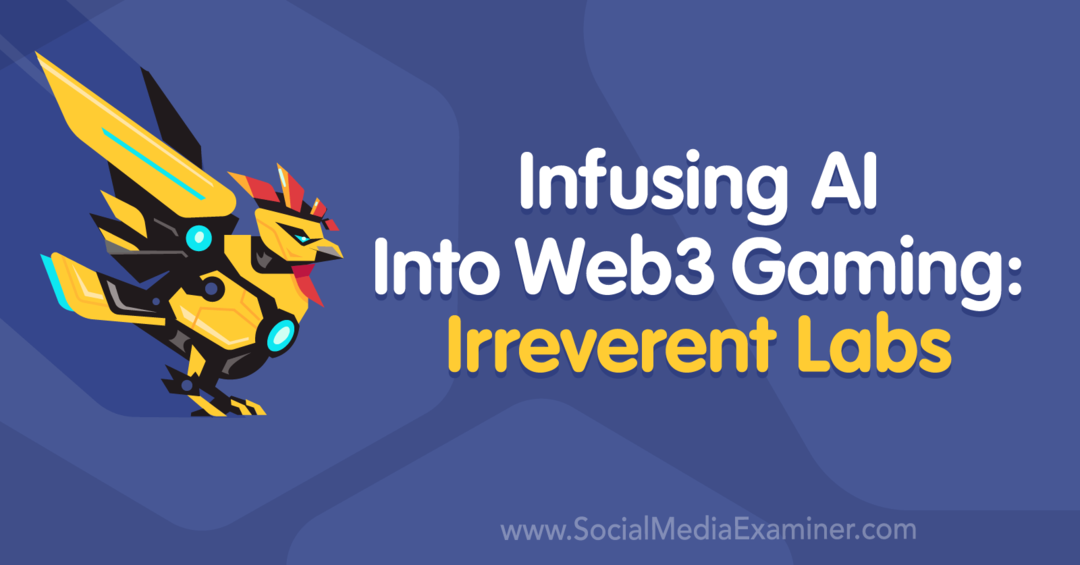Kas yra „Windows To Go“ funkcija?
Mobilus „Microsoft“ "Windows 10 "Windows 8" Įmonės / / March 17, 2020
Paskutinį kartą atnaujinta

„Windows 8“ turi patogią verslo vartotojams skirtą mobilumo funkciją, kuria nesunkiai galima pasinaudoti. „Windows To Go“ yra įmontuotas į „Windows 8 Enterprise“ ir tai yra, kaip jį nustatyti.
„Windows To Go“ yra „Enterprise“ funkcija, leidžianti sukurti „Windows“ diegimą USB atmintinėje ar kitame didelės atminties įrenginyje ir paleisti jį bet kur. Svarbu tai, kad norint paleisti reikia „Windows 8“ arba „Windows 7“. Tai reiškia, kad turėtumėte naudoti „Windows To Go“ ne kaip darbastalio pakeitimą, o kaip alternatyvią darbo vietą, kurią galite nešiotis su savimi fizinėse laikmenose.
Kaip sukurti „Windows To Go“ darbo vietą „Windows 8 Enterprise“
Reikalavimai
- 32 GB ar didesnis talpiosios atminties įrenginys (USB atminties įtaisas, išorinis HDD, SD kortelė ir kt.)
- „Windows 8 Enterprise“ vaizdo failas (.iso arba .wim diegimo disko failas) [atsisiųskite vertinimą iš MSDN čia]
- Kompiuteris, kuriame veikia „Windows 8 Enterprise“
Norėdami jį paleisti, naudokite spartųjį klavišą
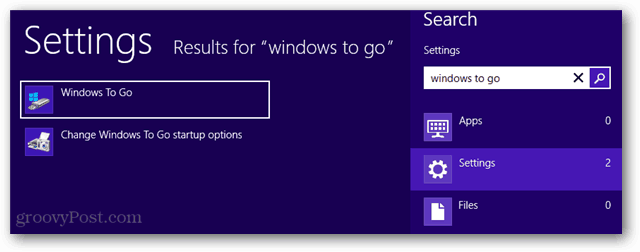
Dabar pasirinkite, kurioje nešiojamojoje laikmenoje norėtumėte sukurti „Windows To Go“ darbo vietą.
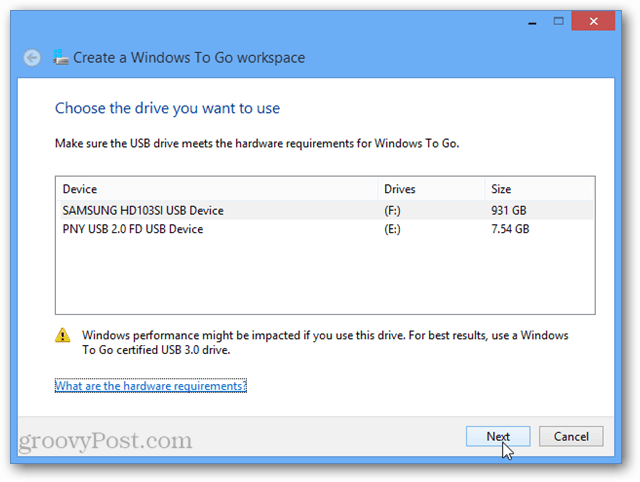
Jei bandysite sukurti darbo vietą diske, kuris yra per mažas, jis neleis jums tęsti, nes mažiausias reikalaujamas dydis yra 32 GB.
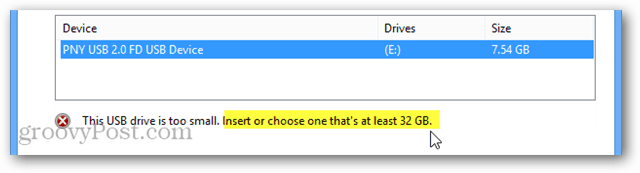
Dabar tiesiog pasirinkite sistemos vaizdą. Gali būti, kad „Windows“ ją suras automatiškai, tačiau greičiausiai turėsite naudoti mygtuką „Pridėti paieškos vietą“ ir nukreipti jį į katalogą, kuriame jis saugomas.
Atminkite, kad diegimo diske failas install.wim yra disko aplanke Šaltiniai.
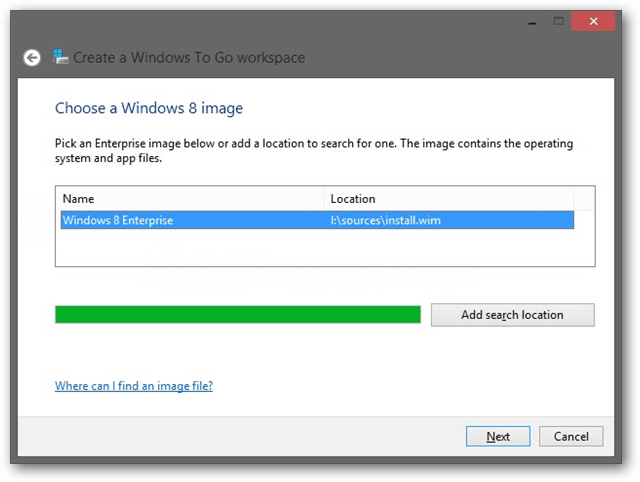
Tada pasirinkite, ar norite „BitLocker“ saugos šioje darbo vietoje. „BitLocker“ funkcijos visiškai užkoduoja diską ir reikalauja įvesti slaptažodį, kol „Windows“ net neįsijungs. Paleidę „Windows“, vis tiek galite turėti atskirą vartotojo vardo slaptažodį, naudojamą prisijungimui prie darbo vietos.
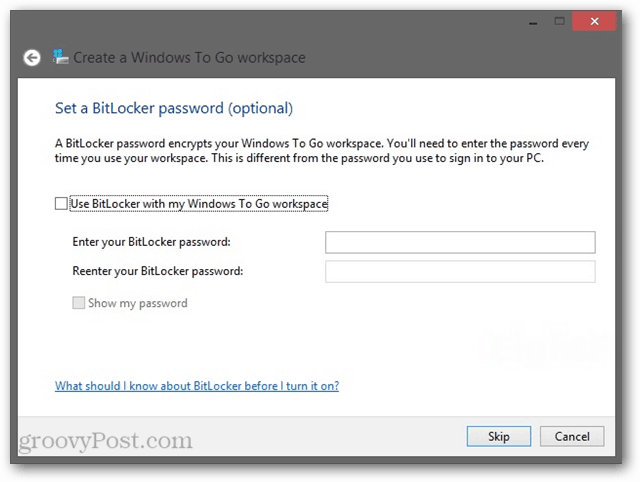
Dabar tiesiog patvirtinkite, kad su USB formatavimu jums viskas gerai, ir spustelėkite Sukurti.
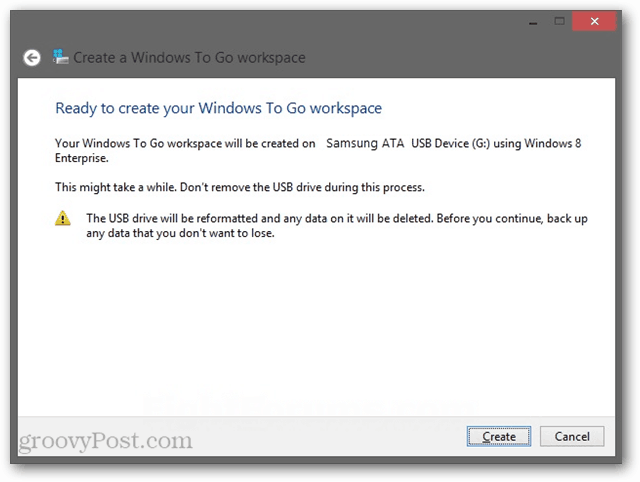
„Windows To Go“ darbo vietos sukūrimas gali užtrukti iki 15 minučių, priklausomai nuo jūsų USB atmintinės greičio ir sistemos I / O efektyvumo.
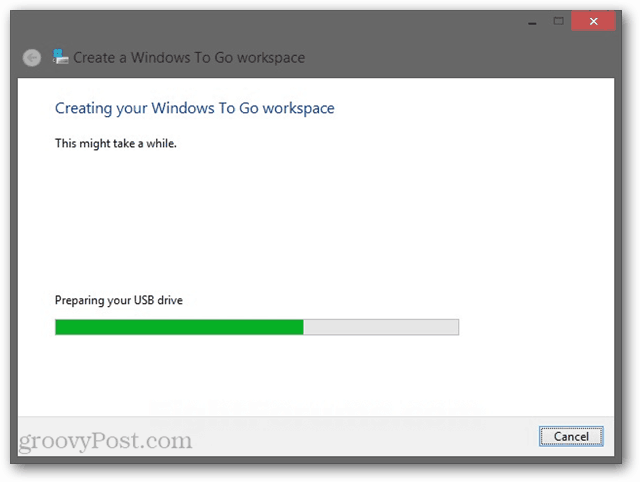
Paskutiniame „Windows To Go“ kūrimo vedlio puslapyje jūsų paklaus, ar norite, kad įterpus „Windows To Go“ darbo vietos automatiškai įkeltų, ar ne. Tai veikia tik fizinę sistemą, o ne USB diską.
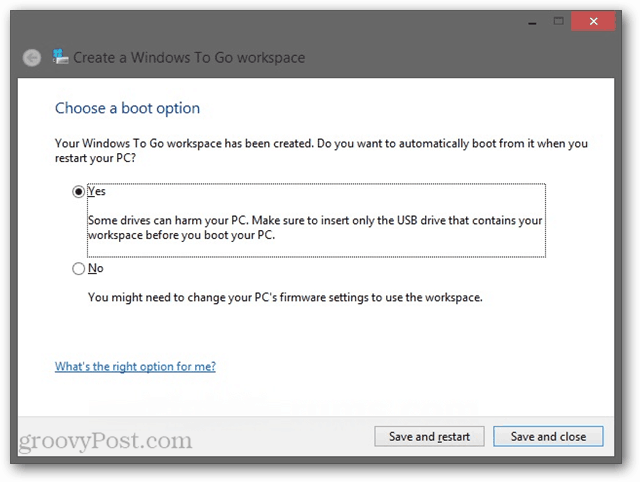
Tai viskas, ko reikia norint nustatyti „Windows To Go“ darbo vietą „Windows Enterprise“ leidimui. Ar kas nors iš jūsų grožio skaitytojų tai išbandė? Mes norėtume išgirsti apie jūsų patirtį sistemoje žemiau pateiktuose komentaruose.